|
|
|
Umschlagtext
Die meisten Gestaltungsprofis und Webdesigner vertrauen bei der professionellen Bildbearbeitung auf Adobe Photoshop als dem weltweiten Standard in der Bildbearbeitung. Die neue Version 7. 0 bietet Ihnen bietet neben einer überarbeiteten Oberfläche, die individuell anpaßbar ist, zahlreiche neue leistungsstarke Werkzeuge und Effekte. Hinzu kommen Pinseleffekte, Mustererstellung, Bildverfremdung, neue Webfunktionen und eine neue Auto Tonwertkorrektur.
Das Grundlagenbuch von Petra Kriesinger vermittelt sowohl die Basics als auch Praxiswissen und veranschaulicht das Thema durch konkrete Beispiele. Sie werden kompetent eingeführt in die Welt der neuen Möglichkeiten von PhotoShop 7.0. Neben dem professionellen Einsatz von Tools, Filtern usw. erfahren Sie von der Autorin, wie Sie mit Image Ready animierte Webseiten entwerfen und Digitalfotos bearbeiten können. Praktische Tipps und Tricks helfen bei der Bildkorrektur, den Kanal und Bildberechnungen oder im Umgang mit den verschiedenen Ebenen. Auf der randvollen Begleit CD finden Sie alle Beispiele aus den Übungen, eine Trialversion von Photoshop 7.0, zahlreiche PlugIns und vieles mehr… Aus dem Inhalt • Programmoberfläche • Wergzeugleiste • Voreinstellungen • Ebenen-Knowhow komplett • Fülloptionen und Ebenenstil • Komplett auswählen und maskieren • Kanal- und Bildberechnungen • Bildkorrektur für Insider • Vektor: Text, Objekte, Pfade • Filter gekonnt einsetzen • Aufgaben automatisieren • Webgrafik mit ImageReady • Digitale Kamera und Scanner Auf CD-ROM • Alle Beispiel-Bilder aus dem Buch • Lexikon mit Fachbegriffen aus der Welt der digitalen Bildbearbeitung (Beta-Version) • Eine Auswahl von Franzis Creative PlugIns • Eine große Sammlung von PlugIn-Demoversionen • Trialversion von Adobe Photoshop 7.0 • Verschiedene Browser • u.v.m. Verlagsinfo
Professionelle Bildbearbeitung mit atemberaubenden Effekten: Photoshop 7 gehört zum Top-Werkzeug von Webdesignern und Grafikprofis. Steigen Sie jetzt ein in das neue Photoshop. Lernen Sie die überarbeitete Oberfläche mit den zahlreichen neuen Werkzeugen und Effekten kennen. Setzen Sie Pinseleffekte, Mustererstellung, Bildverfremdung und die neuen Webfunktionen ein. Animieren Sie Websites mit Image Ready und polieren Sie Ihre Digitalfotos auf. Sie werden staunen, was das neue Photoshop alles kann! Inhaltsverzeichnis
1 Schnittstelle zum Anwender: Die Programmoberfläche 15
1.1 Die Programmoberfläche im Überblick 15 1.2 Die überarbeitete Fensterverwaltung 16 1.2.1 Die individuelle Ausgestaltung der Arbeitsfläche 17 1.3 Das erweiterte Dialogfenster Neu 18 1.3.1 Eigene Voreinstellungsgrößen nachtragen 19 1.4 Schwebende, eigenständige Paletten 20 1.4.1 Die Paletten verstehen und verwalten 21 1.4.2 Die Sammeistelle für Paletten. Der Palettenraum 22 1.5 Passend zum Werkzeug: Die Optionsleisten 24 1.5.1 Neu auf der Optionsleiste: Werkzeugvoreinstellungen 25 1.6 Verwaltung von gesammelten Einstellungen 27 1.6.1 Vorgaben Manager »28 1.7 Die besondere Palette: Der Dateibrowser 30 1.7.1 Auf den ersten Blick: Der Aufbau des Dateibrowsers 30 1.7,2 Das Palettenmenü der Palette Dateibrowser 33 1.8 Auch das ist eine Palette: Die Werkzeugleiste 34 2 Werkzeugleiste 37 2.1 Werkzeuge in der Werkzeugleiste 37 2.2 Auswählen und positionieren 37 2.2.1 Die Lasso Werkzeuge 39 2.2.2 Verschieben Werkzeug 40 2.2.3 Auswahlbereiche zaubern: Der Zauberstab 41 2.2.4 Auswählen und abschneiden: Das Freistellungswerkzeug 42 2.2.5 Bilder für das Internet: Slicen in Photoshop 45 2.3 Malen und Bildkorrektur in der Werkzeugleiste 49 2.3.1 Werkzeugspitzen für jeden Einsatz 49 2.3.2 Werkzeugspitzen Werkzeug und Buntstift Werkzeug 53 2.3.3 Neu: Reparatur Pinsel und Ausbessern Werkzeug 55 2.3.4 Kopierstempel und Musterstempel 58 2.3.5 Protokoll Pinsel und Kunstprotokoll Pinsel 60 2.3.6 Radiergummi, Hintergrund und Magischer Radiergummi 63 2.3.7 Verlaufswerkzeug und Füllwerkzeug 66 2.3.8 Wischfinger Werkzeug, Scharfzeichner und Weichzeichner 74 2.3.9 Abwedler, Nachbelichter und Schwamm 75 2.4 Die Abteilung Vektorobjekte 76 2.5 Anmerken, suchen und finden 76 2.6 Farben einstellen 77 2.7 Maskierungsmodus 82 2.8 Programmfenster anzeigen 82 2.9 Wechsel zu lmageready 83 3 Voreinstellungen 85 3.1 Voreinstellungen zum Programm 85 3.1.1 Voreinstellungen: Allgemeine 85 3.1.2 Voreinstellungen: Dateien verarbeiten 88 3.1.3 Voreinstellungen Bildschirm und Zeigerdarstellung 90 3.1.4 Voreinstellungen: Transparenz und Farbumfang Warnung 92 3.1.5 Voreinstellungen: Maßeinheiten und Lineale 93 3.1.6 Voreinstellungen: Hilfslinien, Raster und Slices 94 3.1.7 Voreinstellungen: Zusatzmodule und virtueller Speicher 96 3.1.8 Voreinstellungen: Arbeitsspeicher und Bildcache 98 4 Ebenen 99 4.1 Ebenen in der Übersicht 99 4.1.1 Einfache Ebenen 99 4.1.2 Ebenen verwalten 100 4.1.3 Die Ebene Hintergrund 107 4.1.4 Ebenen aktivieren, verbinden und anordnen 109 4.1.5 Der Ebenensatz, die Sammelmappe für Ebenen 115 4.1.6 Ebeneneigenschaften im Dialogfenster 120 4.2 Einer Ebene zugeordnet: Die Ebenenmaske 121 4.2.1 Die Ebenenmaske für die gesamte Ebene 122 4.2.2 Die Ebenenmaske und der Auswahlbereich 124 4.2.3 Die Schaltfläche Ebenenmaske hinzufügen 126 4.2.4 Die Ebenenmaske anpassen 126 4.2.5 Die Ebenenmaske verwalten 128 4.2.6 Das macht die Ebenenmaske so flexibel 131 4.3 Einstellungsebene 133 4.3.1 Eine Einstellungsebene anwenden 134 4.4 Maskierungsgruppe 138 4.5 Füllebene. Sonderform der Einstellungsebene 140 4.5.1 Neue Füllebene: Volltonfarbe 143 4.5.2 Neue Füllebene: Verlauf 144 4.5.3 Neue Füllebene: Muster 145 4.5.4 Füllebene wird zur Einstellungsebene 147 4.6 Umwandlung von Sonderebenen 148 4.6.1 Ebenen umwandeln: Die Textebene 148 4.6.2 Ebenen umwandeln: Ebenen von Vektorobjekten 149 4.7 Hintergrund, nicht Ebene Hintergrund 152 5 Fülloptionen und Ebenenstil 155 5.1 Fülloptionen und Ebenenstil 155 5.2 Fülloptionen für Ebenen 155 5.2.1 Fülloptionen: Allgemeine Füllmethode 156 5.2.2 Fülloptionen: Erweiterte Füllmethode 157 5.2.3 Fülloptionen: Farbbereich 166 5.3 Effekte bilden den Ebenenstil 170 5.3.1 Die Effekte für den Ebenenstil 170 5.3.2 Effekt: Schlagschatten 171 5.3.3 Effekt: Schatten nach innen 177 5.3.4 Effekt: Schein nach außen 178 5.3.5 Effekt: Schein nach innen 181 5.3.6 Effekt: Abgeflachte Kante und Relief 182 5.3.7 Abgeflachte Kante und Relief: Untereintrag Kontur 188 5.3.8 Abgeflachte Kante und Relief: Untereintrag Struktur 189 5.3.9 Effekt: Glanz 191 5.3.10 Effekt: Farbüberlagerung 194 5.3.11 Effekt Verlaufsüberlagerung 195 5.3.12 Effekt: Musterüberlagerung 197 5.3.13 Effekt: Kontur 199 5.3.14 Effekte verwalten 201 5.3.15 Effekte und Ebenenstile von außen ändern 202 5.4 Der Ebenestil: Eine Komposition aus Effekten 205 5.4.1 Einen Ebenenstil anlegen 205 6 Auswahl komplett 209 6.1 Auswählen für individuelle Änderungen 209 6.1.1 Eine Auswahl erkennen 209 6.1.2 Auswahlbereiche festlegen 212 6.2 Auswahlbereiche bearbeiten 215 6.2.1 Auswählen und verschieben 217 6.2.2 Transformieren der Auswahl 219 6.3 Per Farbbereich auswählen 221 6.3.1 Die Auswahlbedingungen einstellen 223 6.4 Gespeicherte Auswahl: Der Kanal 225 6.4.1 Die Palette Kanäle 226 6.4.2 Auswahl laden ohne Kanal 227 6.4.3 Eine Auswahl laden, bearbeiten und speichern 228 6.4.4 Darstellung im Kanal 231 6.4.5 Möglichkeiten, eine Auswahl zu speichern 232 6.4.6 Möglichkeiten, eine Auswahl zu laden 233 6.4.7 Die Auswahl direkt im Kanal anlegen 234 6.4.8 Eingefügte Bilder zur Auswahl machen 235 6.4.9 Die Palette Kanäle in der Übersicht 236 6.4.10 Kanäle zusammenführen: Kanäle aus Graustufenbildern 237 6.4.11 Schmuckfarben benötigen Kanäle 241 6.4.12 Kanäle verwalten mit Maus und Schaltflächen 244 6.4.13 Kanäle und Auswahlbereiche kombinieren 245 7 Kanal und Bildberechnungen 247 7.1 Kanalberechnung oder Bildberechnung ? 247 7.2 Kanalberechnungen 247 7.2.1 Ebeneninhalte ergeben einen Kanal 247 7.2.2 Mit Transparenz aus dem Kanal rechnen 250 7.2.3 Auswahlbereich umkehren im Modus Hinzufügen 252 7.2.4 Absenken der Deckkraft im Modus Subtrahieren 252 7.2.5 Einzelkanäle und ein Kanal als Maske 253 7.2.6 Kanalberechnung in der Übersicht 255 7.3 Bildberechnung 256 7.3.1 Bildmontage mit der Bildberechnung 256 7.3.2 Bildzumischung per Maske steuern 258 7.3.3 Filterfunktionen mit der Bildberechnung ersetzen 259 7.3.4 Bildberechnungen in der Übersicht 260 8 Bildkorrektur 263 8.1 Bilder nacharbeiten, manipulieren 263 8.1.1 Inhalte austauschen: Auswahlwerkzeuge 263 8.1.2 Gegen kleine Unregelmäßigkeiten: Der Stempel 264 8.1.3 Neu: Reparatur Pinsel und Ausbessern Werkzeug 265 8.2 Filterwerkzeuge: Bildkorrektur bis ins kleinste Detail 266 8.3 Bildkorrektur: Schwerpunkt Helligkeit, Kontrast 266 8.3.1 Tonwertkorrektur 267 8.3.2 Bildkorrektur fast automatisch 272 8.3.3 Gradationskurven 274 8.3.4 Aufgaben für die Gradationskurven 277 8.3.5 Gradationskurve und Farbe 283 8.3.6 Solarisation, Sabattier Effekt und die Gradationskurve 285 8.3.7 Das Negativ mit den Gradationskurven 286 8.3.8 Hilfsmittel für die Gradationskurve 287 8.3.9 Die einfache Ausführung: Helligkeit/Kontrast 288 8.4 Bildkorrektur: Schwerpunkt Farbigkeit 290 8.4.1 Farbe justieren: Farbbalance 291 8.4.2 Farbe korrigieren: Farbton/Sättigung 291 8.4.3 Graustufenmodus für die Ebene: Sättigung verringern 297 8.4.4 Färben mit Auswahlbereich: Farbe ersetzen 297 8.4.5 Selektive Farbkorrektur 300 8.4.6 Rechnen mit Helligkeiten im Kanal: Der Kanalmixer 301 8.4.7 Mit Verläufen kolorieren: Verlaufsumsetzung 304 8.4.8 Vom Positiv zum Negativ: Umkehren 306 8.4.9 Nur noch Schwarzweiß: Schwellenwert 307 8.4.10 Schnelle Kontraststeigerung: Tonwertangleichung 307 8.4.11 Der Plakatbefehl: Tontrennung 308 8.4.12 Visuelle Bildkorrektur: Variationen 309 9 Vektoren: Text Objekte, Pfade 311 9.1 Vom Schriftzug zum Mengentext 311 9.1.1 Einfach nur ein Schriftzug: Punkttext 311 9.1.2 Texte verformen 313 9.1.3 Text im Menü Ebene und im Kontextmenü 314 9.1.4 Wie im Layoutprogramm: Mengentext 322 9.2 Vektorobjekte in Photoshop 323 9.2.1 Zeichnen mit Formwerkzeugen 324 9.2.2 Formobjekte individuell ausgestalten 326 9.3 Vektorobjekte bearbeiten 328 9.3.1 Das Pfadauswahl Werkzeug und die Optionsleiste 328 9.3.2 Pfade per Kontextmenü bearbeiten 330 9.3.3 Das Direkt Auswahl Werkzeug 332 9.3.4 Der Euro als Vektor 336 9.3.5 Vektormasken 342 9.4 Einfach nur Linien: Die Pfade 347 9.4.1 Pfade mit den Zeichenstiften 348 9.4.2 Pfade nutzen die Formwerkzeuge 357 9.5 Formwerkzeuge erstellen Pixelbereiche 358 10 Filter 361 10.1 Optimieren und Verfremden: Filter 361 10.1.1 Aufbau der Filterdialoge, Standardfilter 362 10.1.2 Weichzeichnen / Scharfzeichen 363 10,2 Die drei besonderen Filter 366 10.2.1 Neu im Programm: Der Filter Mustergenerator 366 10.2.2 Vordergrund und Hintergrund trennen: Extrahieren 371 10.2.3 Malen wie Dali: Verflüssigen 378 10.3 Ergänzung für Filter und Malwerkzeuge: Verblassen 391 10.4 Fremdfilter integrieren 392 10.4.1 Wie werden die Filter installiert? 392 10.4.2 Wo findet man die Filter? 393 10.4.3 Voraussetzungen zum Einsatz der Filter 394 10.5 Mehr als bekannt: Eye Candy 4000 394 10.6 Filter in eigener Regie gestalten 396 10.6.1 Filter ganz umgehen 397 10.6.2 Eigene Filter per Zahlenwert 397 10.6.3 Filter Factory als Zugabe von Photoshop 399 11 Automatisieren 411 11.1 Kurz wiederholt: Die Aktionen 411 11.1.1 Eine neue Aktion aufzeichnen 411 11.1.2 Die Aktion abspielen 413 11.1.3 Aktionen nachträglich ändern 413 11.2 Stapelverarbeitung 420 11.2.1 Eine Aktion in der Stapelverarbeitung 420 11.2.2 Die Stapelverarbeitung wird gestapelt 423 11.3 Stapelverarbeitung als Datei: Das Droplet 428 11.4 Variabel Konvertieren: Bedingte Modusänderung 429 11.5 Kontaktabzug II 431 11.6 Bilder skalieren: Bild einpassen 434 11.7 Mehrseitige PDF in PSD konvertieren 434 11.8 Bilder unterschiedlicher Größe: Das Bildpaket 436 11.8.1 Woher die Bilder nehmen: Der Bereich Quelle 436 11.8.2 Ein neues Dokument anlegen: Der Bereich Dokument 437 11.8.3 Beschriftung der Abbildungen 438 11.8.4 Gestalten Sie eigene Layouts 440 11.9 Web Fotogalerie 442 11.9.1 Den Aufbau der Site bestimmen 443 11.9.2 Von wo die Daten nehmen und wohin ablegen? 444 11.9.3 Optionen: Banner 445 11.9.4 Optionen: Große Bilder 446 11.9.5 Optionen: Miniaturen 447 11.9.6 Optionen: Eigene Farben 448 11.9.7 Optionen: Schutz 448 11.9.8 Die Web Galerie an eigene Wünsche anpassen 449 12 ImageReady 7.0 455 12.1 ImageReady 455 12.1.1 Besondere Werkzeugformen 455 12.1.2 Füllmethoden auf der Palette Ebenen Optionen 455 12.1.3 ImageReady typische Auswahloptionen 456 12.1.4 Das etwas andere Dokumentfenster 457 12.2 Bewegte Bilder: Animation 458 12.2.1 Eine Animation erstellen 458 12.2.2 Animierter Effekt durch automatisch einfügte Bilder 464 12.2.3 Einfügen von Bildern und Ebenen 467 12.2.4 Das Dialogfenster Animation optimieren 469 12.2.5 Vom Verzeichnis zum animierten GIF 470 12.3 Einfache Verweise: Imagemap 471 12.3.1 Werkzeugbasierte Imagemaps 471 12.3.2 Ebenenbasierte Imagemaps 477 12.4 Slice: Die Aufteilung fürs Internet 480 12.4.1 Das Slice Werkzeug 482 12.4.2 Ebenenbasierte Slices 483 12.4.3 Das bietet das Menü Slice 485 12.4.4 Slices und die Anbindung zur Weit 491 12.5 Rollover 495 12.5.1 Die Palette Rollover 495 12.5.2 Rollover Palette Optionen 496 12.5.3 Rollover aus dem Ebeneninhalt 497 12.5.4 Rollover Stile anwenden, ändern und erstellen 500 12.5.5 Globale und lokale Änderungen 506 12.5.6 Rollover aus der Imagemap 509 12.5.7 Animation im Rollover 509 12.6 Voreinstellungen nur für ImageReady 513 12.7 Ausgeben ins Web 515 12.7.1 Ausgabe Einstellungen im Menü Datei 515 12.7.2 HTML aktualisieren 519 12.8 Farbtabellen 520 12.9 Optimieren für das Internet 525 12.9.1 Einstellungen mit Hilfe eines Kanals: Gewichtete Optimierung 526 12.9.2 Die Formate für das Internet 528 13 Separieren und Drucken 533 13.1 Farbseparation als Grundlage zum Druck 533 13.1.1 Individuelle Separationseinstellungen 534 13.1.2 Die Umwandlung von RGB nach CMYK 539 13.1.3 Kurzer Einblick in CMYK 540 13.1.4 Soft Proof in Photoshop erstellen 541 13.1.5 Hard Proof erstellen und ausdrucken 543 13.1.6 Überfüllung, Unterfüllung, Überdrucken 544 13.2 Druckraster und Photoshop 546 13.2.1 Darauf stützt sich der Druck: Das Raster 546 13.2.2 Druckangaben in Photoshop 549 13.2.3 Ein neuer Druckertreiber muss her 549 13.2.4 Druckoptionen, Weitere Optionen einblenden: Ausgabe 550 13.2.5 Druckoptionen, Weitere Optionen: Farbmanagement 555 13.3 Wenn es weniger bunt sein soll: Duplex 556 13.4 Daten und Druckereien 560 14 Digitale Kamera und Scanner 565 14.1 Analoge und digitale Fotografie 565 14.1.1 Analoge Bildweiten auffangen 566 14.1.2 Digitale Bildweiten auffangen 566 14.2 Drei Grundbegriffe aus der Fotografie 567 14.3 Die Auswahl einer Kamera 568 14.4 Technische Daten, die gerne genannt werden 570 14.4.1 Kamera Hardware 570 14.4.2 Erweiterte Funktionen der Kamera 571 14.4.3 Speicherkarten Möglichkeiten in der Kamera 575 14.4.4 Bildtransport zum PC 575 14.4.5 Speichermedien: Der PC als Sammelstelle 577 14.4.6 Die Speicherkarte ist voll: Temporär speichern 577 14.4.7 Die Archivierung und Ausgabe der Bilder 578 14.4.8 Energiekosten und Lösungen 579 14.4.9 Fehlerquellen in der digitale Fotografie 579 14.4.10 Bildgröße und Speicherbedarf 579 14.4.11 Bildgrößen in Kamera und Ausdruck 581 14.5 Bildgröße und Auflösung in Photoshop 582 14.5.1 Methoden der Neuberechnung: Interpolation 587 14.6 Die Welt digitalisieren: Scannen 588 14.6.1 Auflösung und Scanner 588 14.6.2 Die optimale Scangröße 589 14.6.3 Der Scanvorgang 590 14.6.4 Gesammelte Fehlerquellen 591 15 Workflow 595 15.1 Arbeiten gemeinsam ausführen: Workflow 595 15.2 Arbeitsgruppe 595 15.2.1 Alles nur Theorie: Servernutzung einrichten 596 15.2.2 Dokumente vom Server öffnen 597 15.3 Datei Informationen 600 15.3.1 Datei Informationen Allgemein 601 15.3.2 Datei Informationen: Stichwörter 602 15.3.3 Datei Informationen: Kategorien 602 15.3.4 Datei Informationen: Herkunft 603 15.3.5 Datei Informationen: EXIF 603 15.4 Vorlagen für dynamischen Datenaustausch 604 15.4.1 Variablen für die Vorlagen 606 15.4.2 Datensätze für die Variablen 613 15.4.3 Vorlagen für GoLive 6 und AlterCast speichern 617 15.5 Farbmanagement 618 15.5.1 Grundlagen Farbmanagement 618 15.5.2 Da ist kein Profil notwendig 619 15.5.3 Das eigene Farb oder Druckprofil erstellen 619 15.5.4 Farbeinstellungen für den Arbeitsbereich 621 15.5.5 Farben unabhängig vom Dokument 621 15.5.6 Ein Farbprofil zuweisen 624 15.5.7 In ein Profil konvertieren 626 15.5.8 Farbmanagementprozess einrichten 628 15.5.9 Farbmanagement Richtlinien 628 Stichwortverzeichnis 633 Weitere Titel aus der Reihe Professional Series |
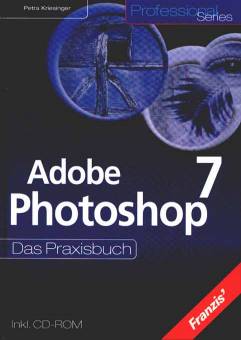
 Bei Amazon kaufen
Bei Amazon kaufen